 In seguito alla recensione su World of Warcraft e le ore di gioco spese nel nuovo mondo di “Legion”, il mio computer desktop personale ha mostrato maggiori segni di vecchiaia: la scheda grafica fatica non poco persino con tutte le impostazioni abbassate al minimo, l’HD “ciocca” singhiozzando ogni qualvolta vi è un po’ troppa richiesta di risorse e, aihmé, la scheda madre è oramai vecchia e non più supportata così, a poco a poco, ho iniziato ad avere seri problemi con porte USB e scheda ethernet.
In seguito alla recensione su World of Warcraft e le ore di gioco spese nel nuovo mondo di “Legion”, il mio computer desktop personale ha mostrato maggiori segni di vecchiaia: la scheda grafica fatica non poco persino con tutte le impostazioni abbassate al minimo, l’HD “ciocca” singhiozzando ogni qualvolta vi è un po’ troppa richiesta di risorse e, aihmé, la scheda madre è oramai vecchia e non più supportata così, a poco a poco, ho iniziato ad avere seri problemi con porte USB e scheda ethernet.
Così, dopo addirittura 10 anni dalla costruzione del mio pc (l’ho praticamente prosciugato e portato allo stremo delle forze) ho deciso di mettere da parte un po’ di soldi e aggiornarlo completamente mantenendo solamente la cassa, il lettore DVD-Blue Ray, il power supply, l’HD da 1T ed aggiungendone un altro di tipo SSD per migliorare le prestazioni. Con questa scusa ho, quindi, deciso di scrivere qualche articolo in merito alla scelta dei vari componenti.
La prima cosa da cui partire, allora, è la motherboard, ovvero la scheda madre, di cui parleremo qui e che, comunque, deve tenere conto di tutti gli altri componenti che andremo a sostituire o ri-utilizzare. Qualche tempo fa avevo anche scritto un articolo su come scegliere il processore, o CPU, che potete andare a consultare qui.
Prima di tutto quindi dobbiamo pensare a cosa vogliamo dal nostro computer, quanto vogliamo spendere e se vogliamo cambiare solo la scheda madre o solo la CPU o entrambe. Nel mio caso, dopo dieci anni risulta particolarmente difficile scegliere di sostituire uno solo di questi due componenti poiché questi “vanno a braccetto”: il socket, ovvero la presa, della CPU deve essere compatibile con quello della motherboard e negli anni questi socket sono cambiati. Intel, infatti, ogni anno modifica i propri socket obbligando gli utenti a comprare un vecchio componente per poter tirare avanti oppure rinnovare sia scheda madre che CPU; mentre l’AMD cambia più difficilmente i propri socket, l’ultimo se non erro risale a cinque anni fa.
I prezzi delle CPU, Intel e AMD, al momento si equivalgono sebbene a pari prestazioni convenga la Intel. Il problema, però, è pensare se vogliamo o meno cambiare spesso CPU. Nel primo caso punteremo quindi sull’AMD che ci permette di aggiornare la CPU senza obbligarci a farlo con la scheda madre mentre nel secondo caso, che riguarda anche me, preferiremo magari una bella Intel.
A questo punto quindi dovremo vedere che tipo di prestazione vogliamo dal nostro computer, scegliere la CPU e, poi, vedere quale scheda madre ha lo stesso socket e risulta più consona alle nostre richieste. In linea di massima e guardando ad un un PC-gaming aggiornato e, quindi, per videogiocatori penseremo ad una AMD FX™ 9590 (socket scheda madre: AM3+) oppure un processore Intel® Core™ i5-6600 (eventualmente K se vogliamo fare l’overclocking che, però, ricordiamoci sfrutta il pc “invecchiandolo” precocemente, socket scheda madre: LGA 1151). In entrambi i casi ci aggiriamo intorno ai 200-260 euro a cui si andrà ad aggiungere il costo della scheda madre di qui parleremo ora (dagli 80 euro in su).
Ci sono vari fattori da considerare il momento in cui scegliamo la motherboard. Qui facciamo una lunga lista di quello che dobbiamo considerare, poi, sotto vedremo in specifico le parti più importanti:
- CPU della Intel o AMD?
- Che tipo di socket ha la CPU che vogliamo? Siamo sicuri che sia lo stesso della scheda madre?
- Che misure deve avere la motherboard? Quella che abbiamo scelto entra nella cassa del nostro pc o no?
- La CPU è compatibile con la motherboard? Controlliamo, per sicurezza, il sito della casa madre.
- Quale chipset ci serve nella scheda madre?
- Quante schede grafiche vogliamo usare?
- Quali sono gli slot che intendiamo usare, oltre a quello/i della scheda grafica tenendo conto delle dimensioni di quest’ultima che potrebbe involontariamente coprire altre connessioni che ci servono. Che slot per la RAM ci serve DDR3 o DDR4 (guardando l’immagine riportata più avanti ci riferiamo alla DIMM memory slot)?
- Vogliamo fare l’overclocking? (Solo per esperti)
- Quanti PCIe (Peripheral Component Interconnect Express) ci servono?
- Se vogliamo usare la scheda grafica interna alla scheda madre quanti schermi supporta?
- Se vogliamo utilizzare l’audio interno alla scheda madre quante uscite ci servono?
- Quante ventole per il raffreddamento vogliamo usare? Oppure, preferiamo il raffreddamento a liquido? Anche qui, dobbiamo tenere conto delle dimensioni richieste.
- Quante memory slot vogliamo usare? Se intendiamo fare l’overclocking le memorie che abbiamo scelto sono in grado di supportare la velocità richiesta?
- Quante connessioni network useremo?
- Quanti drive Serial ATA, mSATA, SATA Express, o M.2 installeremo? L’interfaccia M.2 è di tipo PCI o SATA?
- Quali altre connessioni interne o esterne ci servono?
- Abbiamo bisogno del RAID (Redundant Array of Independent Disks), ovvero l’utilizzo di un elevato numero di Hard Disk? Se è così quali e quanti moduli ci servono?
I primi due punti li abbiamo già visti insieme nell’articolo sulle CPU e poc’anzi. Ora, le dimensioni: dipendono molto dallo spazio che abbiamo a disposizione nel case del nostro pc (ammesso che ce l’abbiate e non vogliate cambiarlo con uno nuovo). Controlliamo, quindi, la grandezza della vecchia motherboard (se non sappiamo il modello, basta aprire il nostro pc ed usare un qualsiasi righello): per esempio la mia era una microATX, ovvero di 9.6” x 9.6” (attorno ai 25cm x 25Cm circa), se fosse stata una standardATX, invece, sarebbe stata più lunga (ovvero 12” x 9.6” cioè 30.5 cm x 24.40 cm. Nel mio case ci potrebbero stare entrambe ma ho preferito per comodità e sicurezza prendere una microATX.
Il chipset è l’insieme di circuiti integrati all’interno della scheda madre e si occupano dello smistamento del traffico verso le varie componenti periferiche. 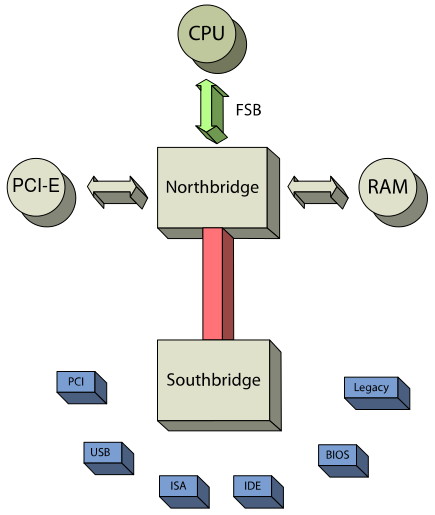 Lo schema riportato qui sopra mostra l’architettura tipica del chipset dell’Intel. Oggi, infatti, l’AMD punta sull’integrazione mentre Intel mantiene la suddivisione tra la Northbridge, chip dedicato alle interfaccie ad alta velocità (CPU, RAM e PCI-E) e la Southbridge, chip dedicato alle restanti interfaccie. In ogni caso, questo schema ci aiuta anche a capire perché, per esempio, sarebbe meglio scegliere una scheda SSD con interfaccia PCIe rispetto alle altre possibilità grazie alla sua maggiore velocità.
Lo schema riportato qui sopra mostra l’architettura tipica del chipset dell’Intel. Oggi, infatti, l’AMD punta sull’integrazione mentre Intel mantiene la suddivisione tra la Northbridge, chip dedicato alle interfaccie ad alta velocità (CPU, RAM e PCI-E) e la Southbridge, chip dedicato alle restanti interfaccie. In ogni caso, questo schema ci aiuta anche a capire perché, per esempio, sarebbe meglio scegliere una scheda SSD con interfaccia PCIe rispetto alle altre possibilità grazie alla sua maggiore velocità.
Oggi, tendenzialmente, la maggior parte delle schede madri ha due socket per due diverse schede grafiche per cui il problema è davvero limitato. Ovviamente, comunque, la quantità di slot che ci servono è meglio controllarla: quante porte USB utilizziamo di solito? Quante PCIe vogliamo avere? E via di seguito… Per esempio, personalmente, voglio più di due uscite di tipo USB 3.0 (quelle blu per intenderci) perché più veloci e perché, negli anni, ho iniziato ad utilizzarle sempre di più. Ricordiamoci anche di controllare per la nostra RAM che tipo di DIMM Memory slot è supportata se DDR3 o DDR4!
L’overclocking è una pratica che aiuta ad aumentare la frequenza di clock della nostra CPU aumentandone, così, la velocità di elaborazione. Praticamente, possiamo spingere il nostro processore ad andare più veloce ma facendolo lo usureremo più velocemente: questa pratica, personalmente, la consiglio di mettere in atto quanto notiamo che il nostro processore è vecchio e proprio non ce la fa più, ad una normale velocità, a processare i dati: un normale utente che non utilizza il pc per il gaming sfegatato non ne avrà sicuramente bisogno. Ed è per questo che, personalmente e da gamer quale sono, scelgo di prendere dei componenti che mi permettano l’overclocking. Le CPU serie K, come per esempio la 6600K permettono l’overclocking ma, per poterne usufruire, dovremo anche comprare una scheda madre che a sua volta lo permette (le serie Z) come per esempio la Z170 (la marca che scegliete ha poca importanza comunque ASROCK, Gigabyte, Asus, MSI le ho provate e sono tutte affidabili i prezzi toccano le varie possibili fasce tra i 90 euro ed i 500 euro). Questo vale anche per le memorie che abbiamo scelto: esse devono essere in grado di supportare l’overclocking!
Se, invece, dell’overclocking non ci interessa dato che siamo degli utenti medi che non utilizzano il computer per gaming estremo oppure, semplicemente, non ci interessa perché preferiamo cambiare i componenti prima di iniziare a percepire il nostro pc come troppo lento e limitato, possiamo optare per le serie H che sono anche un tantino più economiche rispetto alla serie Z.
Poi, c’è il problema del sistema di raffreddamento: quando scegliamo il cooler dobbiamo essere sicuri che sia compatibile con la CPU e che soprattutto entri all’interno del nostro case: anche qui controlliamo quindi le dimensioni. Il cooler non dovrà andare a toccare lo scheletro del computer per poter funzionare come si deve. Ricordiamoci però che il sistema di raffreddamento a liquido, “che fa più figo”, costa di più ed allo stesso tempo ha il medesimo risultato di quello a ventole quindi se vogliamo risparmiare puntiamo senza paura sul secondo che, per lo meno, non potrà avere problemi di gocciolamenti d’acqua in caso di mal funzionamento.
Lo stesso vale per il power supply se vogliamo utilizzare ancora quello vecchio: uno che si aggira sui 550W o più dovrebbe andare bene. Sul mercato troviamo anche i nuovi alimentatori modulari che sono semplicemente più pratici perché permettono di connetervi i cavi inutilizzati che, normalmente, pendono all’interno del case ma sinceramente non penso che il gioco valga la candela: ci sono molti altri modi economici di organizzare quei cavi e di spostarli perché non intralcino il riciclo d’aria (per esempio legandoli con fascette stringenti in plastica). Quindi, anche su questo tipo di componente possiamo puntare sul risparmio.
Infine, dovremo vedere se tutti i componenti sono effettivamente compatibili l’uno con l’altro. Per esempio, un amico aveva una RAM della corsair che gli procurava continui blue screen, riavviandogli il pc ogni dieci minuti: cambiata la RAM con una della Kingston (attualmente la più affidabile sul mercato a livello di compatibilità) e tutto si è messo magicamente in ordine!
Se abbiamo dei dubbi comunque ci sono dei siti che ci permettono di vedere se tutti i componenti del nostro pc sono compatibili tra loro come, per esempio, questo: http://pcpartpicker.com/list/ dove troverete anche vari esempi di computer con i vari prezzi delle diverse componenti.
Lascia un commento